Konnektoren – Verbindungen zwischen Prozessen
Gültig für: viflow (Abo | 9 | 8) | Artikel: 1549021 | Aktualisiert am 30.04.2024
Wenn die Voraussetzungen für eine Verbindung von Prozessen mit Konnektoren gegeben sind, kann die Verbindung mit der Schaltfläche Konnektoren aktiviert oder entfernt werden. Damit ein Verbinder ("Informationspfeile" in der Grafik) als Konnektor verwendet werden kann, müssen folgende Bedingungen erfüllt sein:
- Der Verbinder ("Informationspfeil") wird in mindestens zwei Grafiken verwendet und ist jeweils mit einem Prozessshape verbunden.
- Ein Prozessshape "gibt den Verbinder ab", es gibt keinen Prozess als Nachfolger.
- Ein Prozessshape "nimmt den Verbinder auf", es gibt keinen Prozess als Vorgänger.
Nach Betätigen der Schaltfläche Konnektoren, werden alle aktiven und inaktiven Verbindungen angezeigt. Ein Klick auf eine inaktive Konnektorenverbindung aktiviert diese und durch einen Klick auf eine aktive Verbindung wird diese entfernt.
.png) |
Inaktiver Konnektor – durch Klicken wird die Funktion aktiviert. |
.png) |
Aktiver Konnektor – durch Klicken wird die Funktion deaktiviert. |
Mit Hilfe von Konnektoren können verschiedene Prozesse miteinander verbunden werden. Konnektoren sind Informationen (Informationspfeile in der Grafik), die nur einseitig mit einem Prozesssymbol verbunden sind. Pfeilanfang oder Pfeilspitze weisen ins Leere und deuten eine Verbindung an, die zu einem Prozess hin- oder von einem Prozess wegführt.
Im WebModel werden die Konnektoren mit Verweisen auf die jeweils verbundenen Prozesse versehen:
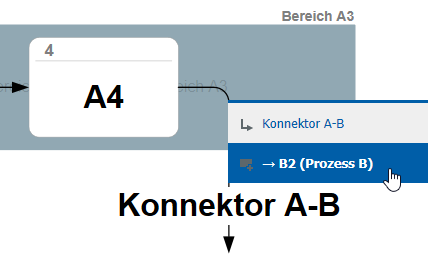
Der große Vorteil für den Anwender liegt darin, dass man im WebModel mit einem Klick in eine andere Prozessgrafik springen kann, ohne zuvor im Prozessmodell zu navigieren oder im Suchfenster nach dem Zielprozess zu suchen.
Damit Konnektoren korrekt funktionieren, müssen diese in mindestens zwei Prozessen verwendet und als Konnektor definiert werden:
- Verwendung im Prozess, der den Konnektor „abgibt"
- Verwendung im Prozess, der den Konnektor „aufnimmt"
- Zusätzlich muss der Konnektor im Register Einfügen mit der Schaltfläche Konnektoren aktiviert werden
In den folgenden Grafiken ist das Prinzip der Konnektoren schematisch dargestellt.
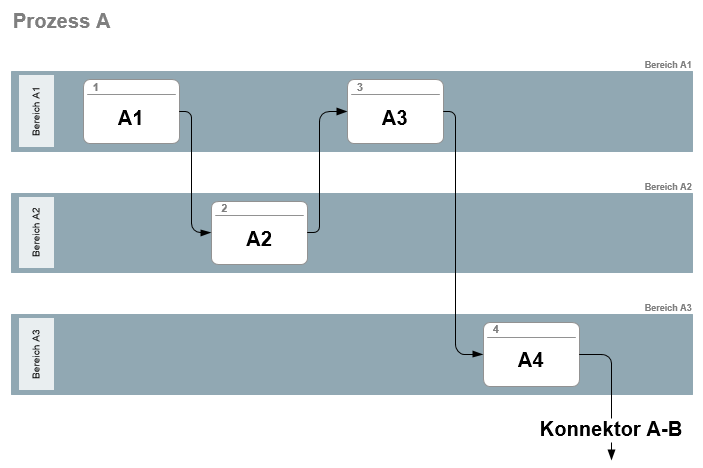
Der Konnektor kommt aus "Prozess A", Unterprozess "A4" mit dem Ziel …
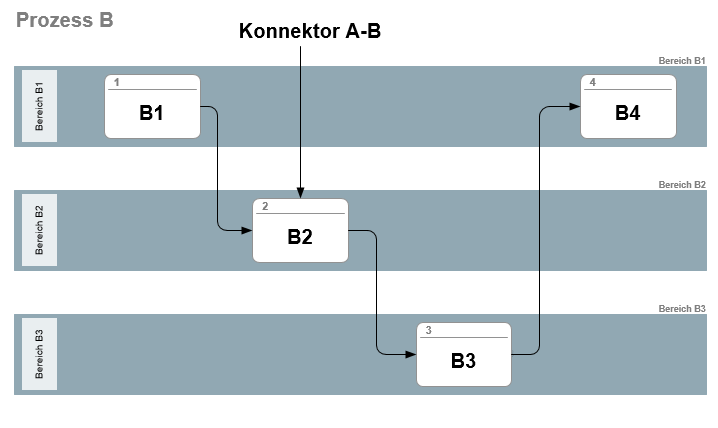
… "Prozess B", Unterprozess "B2".
Jetzt muss die Information im Register Einfügen nur noch als Konnektor definiert werden. Klicken Sie dazu auf die Verbindung, die hergestellt werden soll, hier: "zu B2 in Prozess B".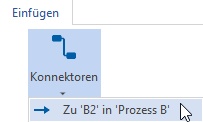
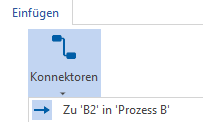
Den jetzt aktivierten Konnektor erkennen Sie anschließend an dem markierten Pfeil  .
.
Erstellen und aktivieren eines Konnektors
- Öffnen oder modellieren Sie die Prozessgrafik, die später der Konnektor "verlassen" soll (hier Prozess "A").
- Erstellen Sie einen Verbinder, der an dem gewünschten Prozess beginnt (hier Prozess "A4") und keinen Nachfolger hat.
Sie können auch eine vorhandene Information verwenden und diese aus dem Prozessmodell auf das Zeichenblatt ziehen (in diesem Fall entfällt Schritt "4"). - Klicken Sie mit der rechten Maustaste auf den Verbindungspfeil und wählen Sie den Eintrag Eigenschaften im Kontextmenü.
Das Eigenschaftenfenster wird geöffnet. - Tragen Sie den Namen der Information ein (hier als Beispiel "Konnektor A-B") und speichern Sie die Prozessgrafik.
- Öffnen oder modellieren Sie die Ziel-Prozessgrafik (hier Prozess "B").
- Verwenden Sie jetzt die oben erstellte Information und modellieren Sie diese ohne Prozess-Vorgänger (!) als Eingang in einen Unterprozess des Zielprozesses (hier Prozess "B2").
Ziehen Sie dazu die Information aus dem Fenster Informationen direkt auf das Zeichenblatt oder öffnen Sie die Eigenschaften eines neuen Verbinders und wählen in dem Feld Name (nach Eingabe der Anfangsbuchstaben) die oben verwendete Information aus.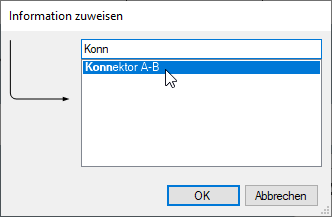 Speichern Sie die Prozessgrafik.
Speichern Sie die Prozessgrafik. - Markieren Sie den Konnektor in der Grafik und klicken im Register Einfügen auf die Schaltfläche Konnektoren.
Die möglichen Verbindungen zu anderen Prozessen werden angezeigt. - Klicken Sie auf die gewünschte Verbindung zu einem anderen Prozess (hier: Zu 'B2' in 'Prozess B').
Die Information ist jetzt als Konnektor definiert.
Wenn Sie noch einmal auf die Schaltfläche Konnektoren klicken, wird die Verbindung durch den markierten Pfeil.png) als aktiv erkannt.
als aktiv erkannt.
Deaktivieren eines Konnektors
- Markieren Sie den Konnektor, den Sie deaktivieren möchten, in einer Grafik.
- Klicken Sie im Register Einfügen auf die Schaltfläche Konnektoren.
Die aktiven Verbindungen zu anderen Prozessen werden angezeigt [.png) ].
]. - Klicken Sie auf die zu löschende Verbindung, das folgende Fenster erscheint:
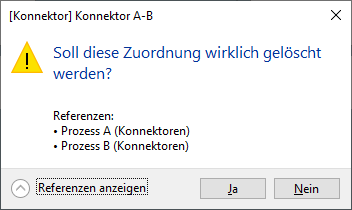 Unter Referenzen anzeigen sehen Sie zur Kontrolle die Verwendung des Konnektors.
Unter Referenzen anzeigen sehen Sie zur Kontrolle die Verwendung des Konnektors.
Bestätigen Sie die Meldung mit Ja.
Die Verbindung zu dem anderen Prozess wird entfernt und nach erneutem Klick auf die Schaltfläche Konnektoren als deaktiviert angezeigt.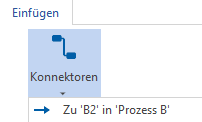
.png) ] auf einen Eintrag und wählen Sie den Befehl Löschen.
] auf einen Eintrag und wählen Sie den Befehl Löschen.